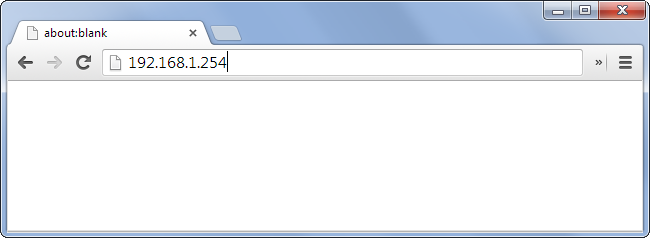Ngày nay không thể phủ nhận được vai trò khi có nhu cầu kết nối internet của wifi. Phần lớn ai ai cũng sử dụng wifi để truy cập mạng cả. Việc sử dụng wifi được thiết lập với nhiều bảo mật giúp cho người ngoài khó có thể tiếp cận được. Nhưng vì sự cả nể cũng khiến không ít người gặp phải tình trạng mạng wifi nhà mình có khá nhiều người vào giúp việc sử dụng bị nghẽn mạng. Vậy có cách nào kiểm tra không? Tất cả sẽ được chúng tôi trả lời trong bài viết về cách kiểm tra ai đang dùng wifi.
Cách để kiểm tra những ai đang dùng wifi
Kiểm tra ai đang dùng wifi qua tín hiệu đèn trên router
Các router phát Wifi thường có các đèn tín hiệu để báo mỗi khi đang có một thiết bị nào đó sử dụng mạng không dây. Do đó, một cách giúp bạn kiểm tra xem Wifi của mình có bị người khác “dùng chùa” hay không đó là tắt hết các thiết bị không dây của bạn đi và xem tín hiệu đèn báo trên router có tiếp tục nhấp nháy hay không.
Tuy nhiên, cách này cũng có thể gây ra phiền toái nếu như bạn có nhiều thiết bị đang kết nối Wifi, và kiểm tra theo cách này cũng không đem lại quá nhiều thông tin cho bạn. Bởi vậy, có thể bạn sẽ cần tới các giải pháp bên dưới.
Kiểm tra danh sách của thiết bị khi muốn kiểm tra ai đang dùng wifi
Các bộ phát Wifi đều có công cụ giúp người dùng xem danh sách các thiết bị đang kết nối Wifi. Việc bạn cần làm là truy cập vào giao diện web của router để tìm danh sách đó. Đầu tiên, bạn nhập địa chỉ IP của router vào thanh địa chỉ của trình duyệt.
Trên Windows, bạn có thể tìm địa chỉ IP của router bằng cách truy cập vào command prompt (ấn tổ hợp Win+R rồi nhập “cmd”), sau đó nhập tiếp ipconfig ở cửa sổ hiện ra. Bạn tìm tới dòng “Default Gateway” và đây chính là địa chỉ IP của router. Trên Mac, bạn vào Network Preference và địa chỉ IP của bộ phát Wifi chính là địa chỉ nằm cạnh mục “Router”.
Truy cập vào địa chỉ IP để xem sô người truy cập
Sau khi nhập, bạn sẽ được nhắc đăng nhập vào tài khoản router. Tài khoản này thường đi kèm với hướng dẫn khi mua bộ phát, và thường có tên sử dụng kiêm mật khẩu là “admin”. Lưu ý rằng nếu như bạn chưa thay đổi mật khẩu của tài khoản này, thì bạn cũng nên thay nó ngay lập tức nếu không muốn bị hacker lợi dụng.
Sau khi vào được giao diện web, bạn tìm tới các mục có liên quan tới danh sách các thiết bị đang kết nối. Ở đây chúng ta chỉ có thể nói chung chung như vậy bởi vị trí của danh sách này sẽ tùy thuộc vào router của từng nhà sản xuất. Ví dụ như router của Netgear sẽ là mục “Attached Devices”, hay một số router khác thì có tên là “Device List”.
Tại đây bạn sẽ được cung cấp danh sách địa chỉ IP, địa chỉ Mac, và tên thiết bị (nếu router nhận diện được) đang kết nối vào mạng Wifi. Bạn so sánh danh sách này với các thiết bị của mình để biết được xem Wifi có đang bị kẻ lạ dùng chùa hay không.
Hi vọng những thông tin chúng tôi vừa cung cấp đã giúp bạn có thể hoàn toàn quản trị được mạng wifi nhà mình để có thể chủ động trong mọi việc. Chúc bạn có những trải nghiệm tuyệt vời trong việc sử dụng wifi trong chính gia đình mình.